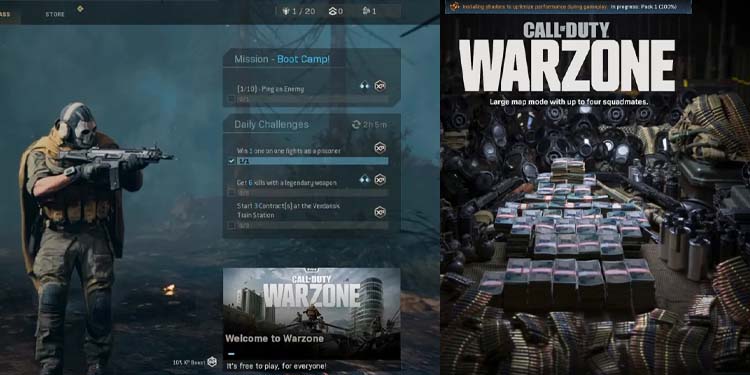5 Möglichkeiten, um festzustellen, wie alt mein Computer ist
Die Technologie wird jeden Tag aktualisiert. Aus diesem Grund kann Computerhardware schnell veraltet sein. Es ist wichtig, das Alter Ihrer Computerhardware im Auge zu behalten. Ältere Hardware birgt ein erhebliches Risiko, insbesondere wenn Sie Ihren Computer für kritische Aufgaben verwenden.
Wie alt ist mein Computer?
Nun, wie würden Sie das Alter Ihres Computers überprüfen? Nun, hier sind fünf Möglichkeiten, um herauszufinden, ob Ihre Maschine für eine Seniorenleistung in Frage kommt.
Überprüfen der Seriennummer
Hier ist der einfachste Weg, um zu überprüfen, wie alt Ihr Computer ist. Diese Methode ist sehr nützlich für Laptops und vorgefertigte PCs. Das Gute ist, dass es keine Rolle spielt, wann Sie Ihren Computer gekauft haben. Die Seriennummer eines Geräts hilft dabei, das Startdatum Ihres Produkts zu identifizieren.
Um dies zu tun, müssen Sie Finden Sie den Modellnamen und die Modellnummer Ihrer Maschine. Die meisten Laptops haben diese Nummer unter ihrem Gehäuse oder auf der Vorderseite ihres Displays geschrieben.
Wenn Sie die Modellnummer auf Ihrem physischen Gerät nicht finden können oder wenn sie gelöscht oder abgerieben wurde, können Sie die Systeminformationen unter Windows verwenden, um Ihre Modellnummer leicht zu finden. Gehen Sie dazu folgendermaßen vor:
- Klicken Sie auf Öffnen Anfangen.
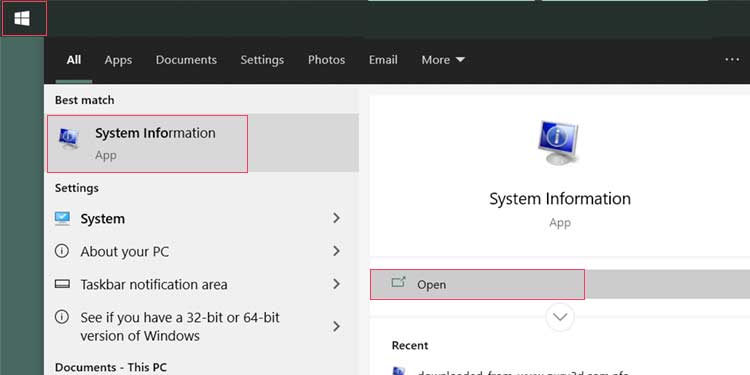
- Eingeben und Suchen Systeminformationen. Klicken Sie darauf, um es zu öffnen.

- Anklicken Systemübersicht auf der linken Seite des Fensters.
- Die Modellnummer Ihres Geräts befindet sich unter dem Symbol „Systemmodell“ im rechten Fensterbereich.
Unter Linux ist die DMIDECODE -Befehl wird helfen. Gehen Sie folgendermaßen vor:
- Offen Terminal
- Führen Sie „
sudo dmidecode -s system-serial-number„ - Das Terminal zeigt die Seriennummer Ihres Geräts unter dem Befehl an.
Sobald Sie die Modell- / Seriennummer haben, suchen Sie sie bei Google. Die offiziellen Websites sollten Ihnen das Veröffentlichungsdatum für Ihr bestimmtes Modell anzeigen, abhängig von der Marke Ihres Computers.
Verwenden von Systeminfo zum Anzeigen des BIOS-Datums
Wenn Sie einen benutzerdefinierten PC haben, funktioniert die vorherige Methode nicht für Sie. Jetzt Sie müssen das Alter Ihrer Komponenten individuell ermitteln. Glücklicherweise ist ein guter Indikator für das Alter Ihres Computers das Alter des Motherboards.
Finden wie alt Ihr Motherboard-BIOS unter Windows ist, gehen Sie folgendermaßen vor:
- Offen Anfangen.
- Suchen Systeminformationen.
- Anklicken BIOS-Version/-Datum auf der linken Seite des Fensters.
- Es sollte den Namen Ihres BIOS und das Softwaredatum enthalten.

Unter Linux hilft Ihnen der Befehl dmidecode, Ihre BIOS-Informationen zu finden. Gehen Sie folgendermaßen vor:
- Offen Terminal
- Führen Sie „
sudo dmidecode | less„ - Es sollte den Namen Ihres BIOS und das Softwaredatum enthalten.
Sie können auch in Ihr BIOS booten und dort das Datum Ihrer BIOS-Software überprüfen.
Überprüfen des CPU-Veröffentlichungsdatums
Ein Motherboard zeigt Ihnen nicht immer das Alter Ihres gesamten Systems an. Ältere Hardware erhält möglicherweise BIOS-Updates, oder es gibt neuere Motherboards für ältere CPUs.. Es ist also eine gute Idee, auch das Datum Ihrer CPU zu überprüfen.
Gehen Sie folgendermaßen vor, um Ihr CPU-Modell unter Windows zu finden:
- Offen Anfangen.
- Suchen Systeminformationen.
- Anklicken Prozessor auf der linken Seite des Fensters.

- Es sollte Ihnen den Namen Ihres Prozessors anzeigen.
Jede andere Methode, um das Modell Ihrer CPU zu finden, funktioniert ebenfalls. Dienstprogramme, die dabei helfen, sind CPU-Z für Windows und CPU-X für Linux.

Suchen Sie nun bei Google nach Ihrem Prozessor. Dort finden Sie Informationen zum Erscheinungsdatum Ihres Modells. Sie können auch „Veröffentlichungsdatum“ am Ende hinzufügen, um relevantere Informationen zu finden.

Systembericht
Diese Methode ist nur für Mac OS X-Maschinen geeignet. Mac-Benutzer können den Systembericht öffnen, um einfachen und schnellen Zugriff auf den Modellnamen ihres Computers und das Herstellungsdatum zu erhalten. Gehen Sie dazu folgendermaßen vor:
- Klicken Sie auf die Schaltfläche Apple-Logo auf der linken Seite der oberen Leiste.
- Auswählen Über diesen Mac.
- Ein Fenster mit Details zu Ihrem System sollte sich nun öffnen.

Wenn Sie noch mehr Informationen wünschen, klicken Sie auf Systembericht. Es sollte Ihnen das Datum der Veröffentlichung Ihrer Maschine mitteilen.
Ermitteln des Windows-Installationsdatums
Eine andere Möglichkeit, das Datum Ihres Computers zu ermitteln, besteht darin, zu sehen, wann Windows auf Ihrem Speichergerät installiert wurde. Technisch gesehen zeigt Ihnen diese Methode das Datum der Installation für Ihr Betriebssystem. Aber es ist sollte sehr gut funktionieren, wenn Sie noch nie ein neues Betriebssystem installiert oder Ihren Computer nie formatiert haben.
Gehen Sie folgendermaßen vor, um das Windows-Installationsdatum zu überprüfen:
- Suchen Cmd im Startmenü
- Klicken Sie mit der rechten Maustaste Eingabeaufforderung und klicken Sie auf Als Administrator ausführen.
- Alternativ kann unter Windows 10 Drücken Sie Win und X zusammen, und wählen Sie Eingabeaufforderung (Administrator).
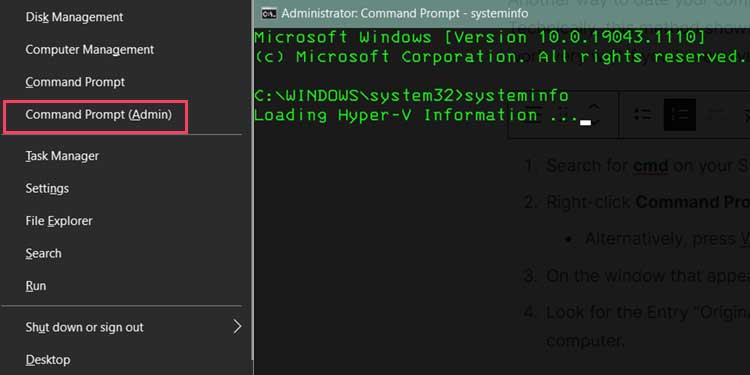
- Alternativ kann unter Windows 10 Drücken Sie Win und X zusammen, und wählen Sie Eingabeaufforderung (Administrator).
- Geben Sie im angezeigten Fenster „Systeminfo„
- Suchen Sie nach dem Eintrag „Ursprüngliches Installationsdatum.“ Das war, als Windows auf Ihrem Computer installiert wurde.
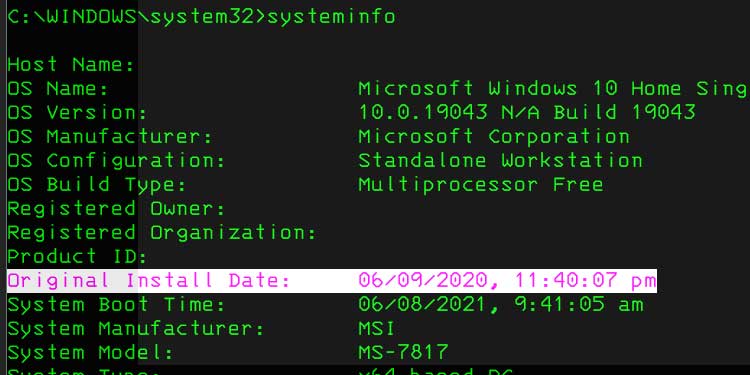
Sie können auch mit der rechten Maustaste auf Ihre „Fenster“ in Ihrem C: Laufwerk, klicken Sie auf Eigenschaften und schauen Sie sich die Erstellungsdatum Eintrag dort, um zu sehen, wann Ihr Windows-Betriebssystem installiert wurde.
Wie lange halten PCs?
Es gibt keine feste Möglichkeit, zu sehen, wie lange ein typischer PC hält. Vieles hängt davon ab, welchen Anwendungsfall der Computer hat. Ein persönlicher Laptop kann Jahrzehnte halten, aber ein Gaming-Rig kann in drei Jahren veraltet sein. Hohe Arbeitslasten erfordern auch aktuelle Hardware.
Teileausfall
Ein Computer ist auch keine monolithische Maschine; Es ist eine Sammlung von Teilen, die einzeln unterschiedliche Lebensdauern haben. Beispielsweise sind physische Festplatten normalerweise die erste Komponente in einem Computer, die ausfällt.
Festplatten haben in der Regel nur eine Lebensdauer von 5 Jahren. Aber zu sagen, dass ein PC fünf Jahre hält, weil seine schwächste Komponente fünf Jahre hält, ist nicht wahr. Wenn Sie die Festplatte eines ansonsten funktionierenden PCs austauschen, können Sie sie länger verwenden.
Einige Teile eines Computers haben den gegenteiligen Effekt. Sie können eine gute Maus oder Tastatur über Jahrzehnte hinweg verwenden, wenn Die Port-Zugänglichkeit wird computerübergreifend beibehalten. Monitore brauchen auch eine Weile, um veraltet zu sein.
Viele Peripheriekomponenten können über Upgrades hinweg wiederverwendet werden. Beachten Sie jedoch, dass Ihre älteste Komponente in der Regel irgendwann in der Zukunft ein Engpass sein wird.
Alte Mainboards
Das Motherboard ist normalerweise der bestimmendste Faktor, wenn es um das PC-Alter geht. Selbst wenn Sie vor ein paar Jahren das beste Motherboard hatten, Sie können CPUs mit neueren Architekturen möglicherweise nicht unterstützen. Dies hängt vom Sockeltyp auf Ihrer Platine ab.
Neuere Motherboards haben auch bessere und aktualisierte Anschlüsse, was bedeutet, dass ältere Boards neuere Peripheriegeräte oder andere Computerkomponenten nicht unterstützen.
Wenn Sie beispielsweise eine externe USB 3.0-Festplatte haben, Ihr Motherboard jedoch nur USB 2.0 unterstützt, können Sie die USB 3.0-Funktionen nicht nutzen. Grafikkarten oder Soundkarten sind in ihrem Upgrade-Pfad eingeschränkt aufgrund dieser Portbeschränkungen.
Sicherheit

Ein weiteres Thema ist die Sicherheit. Mit einer aktualisierten CPU-Architektur und einem aktualisierten Motherboard-BIOS stellen Sie sicher, dass Sie immer auf dem neuesten und sichersten Stand der Hardware sind.
Einige Computerschwachstellen greifen Hardwarefehler an, so dass die einzige Möglichkeit, vollständig geschützt zu bleiben, darin besteht, Ihr System zu aktualisieren. Keine Menge an Software-Basteleien wird ausreichen, wenn Ihre Hardware selbst veraltet ist.
In Anbetracht all dessen ist ein Begeisterte PC-Benutzer sollten versuchen, ihre Computer alle fünf Jahre oder so zu aktualisieren. Selbst ein gut gewarteter Computer wird irgendwann zusammenbrechen und aufgrund der Softwareoptimierung für neuere Hardware für tägliche Aufgaben unbrauchbar gemacht werden.
Wie kann man einen Computer länger halten?
Da viele von uns das Beste aus unseren Computern herausholen möchten, ist es wichtig, gut auf sie aufzupassen, um die Langlebigkeit zu erhalten.
Überhitzung

Eine häufige Ursache für Computerschäden ist die Hitze des Systems. Einen Koffer mit gutem Luftstrom bekommen und Halten Sie Ihre Komponenten kühl wird einen langen Weg gehen. Kühlere Komponenten erleiden keine Hitzeschäden und halten länger als Komponenten, die häufig überhitzen.
Es macht also Sinn, in bessere Fans zu investieren. Sie sollten Ihr System auch nicht zu stark belasten, wenn es ständig überhitzt. Stellen Sie außerdem sicher, dass Ihre Gehäuselüftungen sind staubfrei und nicht verstopft. Das bringt mich zu meinem nächsten Punkt.
Staub und Rauch

Ein weiterer Computerkiller ist Staub. Wenn Sie in einer staubigen Umgebung leben oder regelmäßig mit Ihrem Computer rauchen, saugen die Ansauglüfter in Ihrem Computer diese Partikel in Ihren Computer.
Staubfilter helfen, aber sie sind nicht 100% effektiv. Im Laufe der Zeit verstopfen diese Partikel die Lüfter und führen zu starker Überhitzung und Schäden.
Das Öffnen Ihres Computers und das Reinigen seines Inneren mit Druckluft oder anderen elektrischen Reinigern hilft bei diesem Problem. Sie können auch Koffer mit gutem Staubschutz sowie strengerer Luftkonstruktion erhalten. Dies verlängert die Lebensdauer Ihres Computers erheblich.
Ständige kleinere Upgrades und intelligenter Kauf
Wenn Sie Ihren Computer für eine lange Zeit nutzen möchten, hilft es, im Voraus zu planen. Die neueste Hardware zum Zeitpunkt des Kaufs zu erhalten, ist der Schlüssel zur Langlebigkeit.
Wenn Sie wissen, welche Komponenten Sie kaufen und in zukunftssichere Computerteile investieren, können Sie im Laufe der Zeit kleinere Upgrades an Ihrem PC vornehmen, um sicherzustellen, dass Sie neue Hardware ausführen können, ohne zu viel auszugeben. Sie müssen nicht immer das gesamte System aktualisieren, wenn Sie dies tun.